苹果刷机助手教程
iPhone4刷机、更新固件详细图文教程

iPhone4刷机、更新固件详细图⽂教程在iOS 5之前的所有固件,更新⽅法都需要把iPhone和电脑中的iTunes连接,通过iTunes进⾏固件升降级操作。
⼀、将固件刷到最新版本(慎⽤)其实相对其他品牌⼿机升级⽽⾔,苹果固件升级还是相当“傻⽠化”的,只需要2步就能搞定。
升级⽅法包括在线升级以及⼿动升级两种。
但是⽆哪种升级⽅法我们都需要iTunes的⽀持,点击下载最新版iTunes。
注意:⽆论是有锁⽆锁⽤户,都不要轻易将iPhone更新到最新固件。
有锁的⽤户,更新到最新版本的固件后,iPhone的基带也将随之升级,⽬前解锁的⼯具只能解锁较低版本的基带,所以⼀旦固件升级后基带随之升级,就没有办法解锁,也就没有办法打电话了。
⽆锁的iPhone,更新到最新的固件后如果相应的完美越狱⼯具还没有发布,就没有办法完美越狱。
这时候如果有备份过低版本的SHSH⽂件的话,就可以将固件降回那个版本的固件,然后再完美越狱。
备份SHSH⽂件的⽅法是通过TinyUmbrella来备份(点击查看详细教程)如果苹果官⽅发布了新固件,当iPhone连接上iTunes时,iTunes就会提醒⽤户更新固件。
如果iPhone连接上iTunes后没有跳出固件更新的提⽰,那么怎么确定iPhone上的固件版本为最新的呢?点击iTunes左侧的菜单栏,选择你的iPhone,就可以在iTunes上看到是否有最新版本的固件可供更新了。
如果有新版本固件可供更新,iTunes上的“更新”显⽰为可点击的状态。
也可以点击iTunes--帮助--检查更新,来查看是否有最新版的固件可以更新的。
通过“更新”按钮将iPhone升级,不仅能将iPhone的固件升级到⽬前最新版本,⽽且旧固件中⽤户⾃⼰的⽂件还会保留,⽐如ipa格式的软件、游戏的数据等等。
但是将固件升级到最新版本会导致⽆法完美越狱、有锁⽤户⽆法解锁的问题,所以最好要在完美越狱⼯具发布后再将固件刷到最新版本,有锁的⽤户耐⼼请等待解锁⼯具发布。
刷机教程苹果

刷机教程苹果
刷机教程苹果步骤如下:
1.备份重要数据:在刷机之前,务必先备份手机中的重要数据,以防刷机过程中数据丢失。
可以通过iTunes或iCloud进行备份。
2.下载合适的刷机工具:根据自己的设备型号和系统版本,下
载匹配的刷机工具。
目前较常用的刷机工具有iTunes和
3uTools。
3.进入恢复模式:首先,将iPhone关机。
然后,按住电源键和Home键(或音量下键),直到出现苹果标志。
此时,手机进
入恢复模式。
4.连接手机和电脑:使用数据线将iPhone连接到电脑上,并确保电脑上已经安装好刷机工具。
5.刷机:根据刷机工具的提示,选择恢复选项,然后等待刷机
过程完成。
期间不要中断连接,也不要操作手机。
6.等待重启:当刷机过程完成后,手机将会自动重启。
等待手
机重新开机,并根据刷机工具的指示进行设置。
7.恢复数据:在设置完手机后,可以选择还原之前备份的数据。
根据提示,选择合适的备份文件,然后开始恢复数据。
需要注意的是,在刷机过程中一定要保持电量充足,以免因为电量不足导致刷机失败。
刷机有一定风险,请谨慎操作,并确保选择正规可信的刷机工具。
iphone越狱后怎么刷机

iphone越狱后怎么刷机iphone越狱后怎么刷机是每个小白越狱玩家对于手机的诉求,今天店铺与大家分享下iphone越狱后刷机的具体操作步骤,有需要的朋友不妨了解下。
iphone越狱后刷机方法刷机前的准备1在开始操作以前,我们需要一台电脑,并且还需要在电脑上安装苹果的 iTunes 软件。
iTunes 软件可以直接去苹果官网或百度搜索下载。
2在我们开始还原以前,建议小伙伴们先备份一下手机里面的数据,有一些数据可能对于个人来讲是比较重要的,如照片、短信、联系人等。
3一般情况下,建议大家用iTunes 来备份手机数据。
将手机与电脑连接起来以后,在 iTunes 窗口中点击 iPhone 图标,如图所示4接下来可以通过iTunes 窗口里提供的备份功能,点击“立即备份”按钮,根据你的需要来备份数据。
END为越狱的设备刷回正版系统准备工作做好以后,接下来就可以开始进行刷回系统了。
请先长按 iPhone 电源键,将手机关机。
接下来请把手机与电脑连接起来,并打开电脑上的 iTunes 软件。
随后按下面的步骤,让 iPhone 进入恢复模式:一、先请按住电源键开机,当屏幕上出现苹果标志时,请不要松开电源键;二、接着请再按下主屏 Home 键,直到屏幕黑屏。
二、当屏幕黑屏时,请松开电源键,主屏 Home 键不要松开,直到电脑端的 iTunes 出现检测到一个处于恢复模式的 iPhone 注:如果不成功的话,请多尝试几次就好了。
接下来请点击 iTunes 窗口中的“恢复iPhone”按钮,如图所示注:有的小伙伴在这里会看到“序列号”不适用这样的提示,这个是正常的,不必要担心。
随后 iTunes 会连网检测当前适合设备的最新固件版本,并提示我们是否要删除手机上所有的数据并恢复,如果确认的话,请点击“恢复并更新”按钮继续。
接下来 iTunes 会自己从苹果的更新服务器中下载恢复所需要的固件文件,请耐心等待下载。
当下载完成以后,它会自动把越狱的设备恢复到官方系统。
苹果iPhone6s升级iOS9.3 Beta后怎么降级
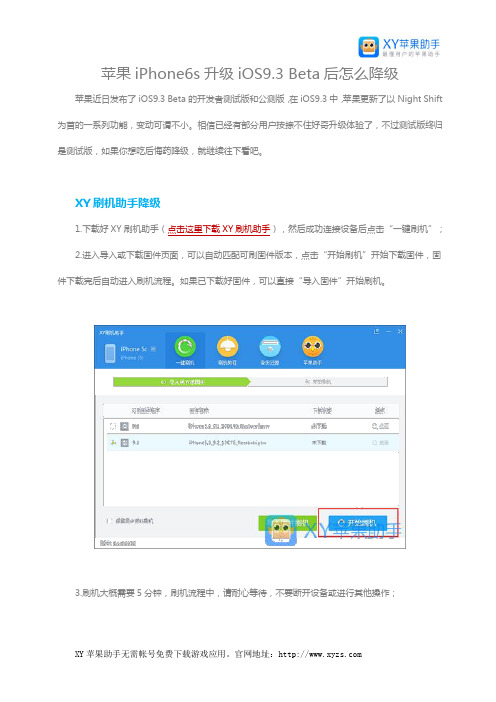
苹果iPhone6s升级iOS9.3 Beta后怎么降级苹果近日发布了iOS9.3 Beta的开发者测试版和公测版,在iOS9.3中,苹果更新了以Night Shift 为首的一系列功能,变动可谓不小。
相信已经有部分用户按捺不住好奇升级体验了,不过测试版终归是测试版,如果你想吃后悔药降级,就继续往下看吧。
XY刷机助手降级
1.下载好XY刷机助手(点击这里下载XY刷机助手),然后成功连接设备后点击“一键刷机”;
2.进入导入或下载固件页面,可以自动匹配可刷固件版本,点击“开始刷机”开始下载固件,固件下载完后自动进入刷机流程。
如果已下载好固件,可以直接“导入固件”开始刷机。
3.刷机大概需要5分钟,刷机流程中,请耐心等待,不要断开设备或进行其他操作;
4.刷完机后自动进入激活流程,激活后即可安装“必备应用”;。
iPhone详细刷机教程 超简单
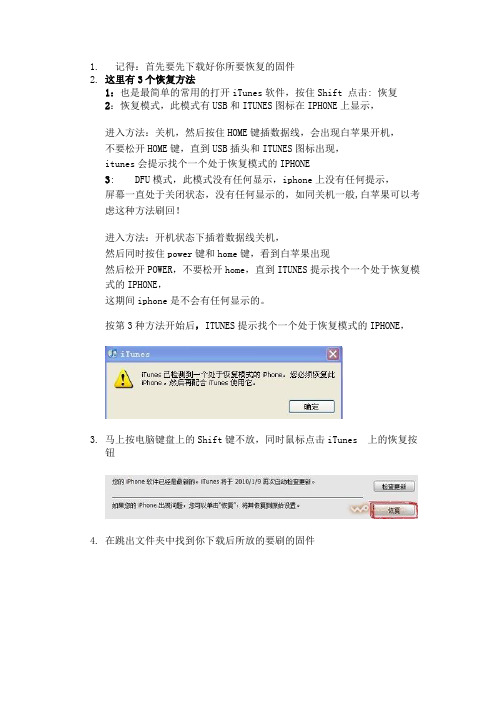
1.记得:首先要先下载好你所要恢复的固件2.这里有3个恢复方法1:也是最简单的常用的打开iTunes软件,按住Shift 点击: 恢复2:恢复模式,此模式有USB和ITUNES图标在IPHONE上显示,进入方法:关机,然后按住HOME键插数据线,会出现白苹果开机,不要松开HOME键,直到USB插头和ITUNES图标出现,itunes会提示找个一个处于恢复模式的IPHONE3: DFU模式,此模式没有任何显示,iphone上没有任何提示,屏幕一直处于关闭状态,没有任何显示的,如同关机一般,白苹果可以考虑这种方法刷回!进入方法:开机状态下插着数据线关机,然后同时按住power键和home键,看到白苹果出现然后松开POWER,不要松开home,直到ITUNES提示找个一个处于恢复模式的IPHONE,这期间iphone是不会有任何显示的。
按第3种方法开始后,ITUNES提示找个一个处于恢复模式的IPHONE,3.马上按电脑键盘上的Shift键不放,同时鼠标点击iTunes 上的恢复按钮4.在跳出文件夹中找到你下载后所放的要刷的固件5.iphone准备软件进行恢复6.在验证iPhone的恢复7.大约5分钟左右,iPhone自动重起,说明升级完毕!就这么简单!到这里iPhone重起连接iTunes后,无锁版的会跳出对话框,说明你的iPhone验证解锁成功!有锁版的,没有这个对话,要破解!8.然后又跳出一个营运商设置对话框9.这里注意了,请务必点:取消,否则大部分机子会在使用后不会显示蜂窝数据网的设置和网络共享这两个选项!10.到这步刷机已经完毕,无锁的可以单选择越狱,有锁的,相应要越狱和解锁,也很简单的!。
苹果刷机教程 iPad平刷图文教程(Mac版)
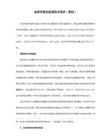
著名的iOS黑客团队iPhone Dev Team团队发布了RedSn0w更新,版本号为RedSn0w 0.9.15b1。
新版红雪支持平刷,如何进行平刷呢?下面我们以iPad 2为例,演示在Mac平台下如何刷iPad 2。
注意:
此教程适用于iPad 2和iPad 3,前提是要保存有对应的SHSH Blobs。
如果您设备现在的5.x固件是通过OTA更新的,您将不能通过新版的红雪刷固件。
首先,我们先下载Mac版本的红雪。
下载地址:redsn0w_mac_0.9.15b1
1. 打开redsn0w_win_0.9.15b1、选择Extras——Even more——Restore IPSW (选择将要降级的固件。
如果平刷5.1.1,则选择5.1.1)
2. 这时红雪会提示你连接设备到电脑,并将设备引导到DFU模式,连接后点OK就可以了。
3. 如果是平刷,红雪会确定Cydia有没有保存你设备的Blobs,如果找不到,你可以点击Remote再次查找。
如果还是没有,只能点local,从你的电脑本地找到你保存的blobs。
4. 选择之后,红雪就开始自动为你降级或者平刷了。
直到出现成功的窗口。
从整个平刷教程来看,新版红雪降级和平刷非常简单,我们只需要记住几个步骤即可:选固件、进入DFU、选SHSH、OK了。
iPhone&iPad DFU及恢复模式刷机教程

iPhone&iPad DFU及恢复模式刷机教程下面的教程教我们怎样恢复和升级iPhone、iPhone 3G、iPod touch 1代、iPod touch 2代固件,无论是什么版本的固件升级和恢复方法都是一样的,首先我们要准备一些必备工具:iTunes最新版本iPhone、iPhone 3G或iPod touch固件1.打开iTunes软件。
2.用USB数据线连接iPod或iPhone设备到电脑上。
3.使你的iPod或iPhone设备进入恢复模式或DFU模式(恢复模式或DFU模式进入方法见本文下方),按住电脑键盘Shift键(Mac电脑按住option),然后用鼠标点iTunes上恢复键。
选择固件,开始恢复。
DFU的全称是Development FirmwareUpgrade,实际意思就是iPhone固件的强制升降级模式。
一般情况下正常无法恢复固件的时候DFU模式都可以轻松解决。
(由于3GS和第三代iPod Touch恢复固件需要进行官方认证,所以没备份过ECID跟SHSH的同学就不要随便刷机了!)先说一下DFU模式和恢复模式的区别:DFU模式是在iPhone固件引导启动之前进行恢复的模式。
所以用DFU模式刷机一般比较干净,不会有任何垃圾文件。
想当于电脑重新格式化之后再安装系统。
进入恢复模式或DFU模式的正确方法:恢复模式:这个恢复方法是我们在一般的解锁教程中最常用的恢复iPhone 固件的方法。
1.用USB线将iPhone连接上电脑,然后你将会听见电脑已连接成功的提示声音。
2.现在请先将iPhone关机,然后你将会听见电脑未连接成功的提示声音。
3.同时按住开关机键和home键。
4.当你看见白色的苹果logo时,请松开开关机键,并继续保持按住home键。
5.开启iTunes,等待其提示你进行恢复模式后,即可按住键盘上的shift键,点击“恢复”,选择相应的固件进行恢复。
DFU模式(黑屏):1.用USB线将iPhone连接上电脑,然后你将会听见电脑已连接成功的提示声音。
史上最详细易懂的苹果手机iphone ipad 刷机教程
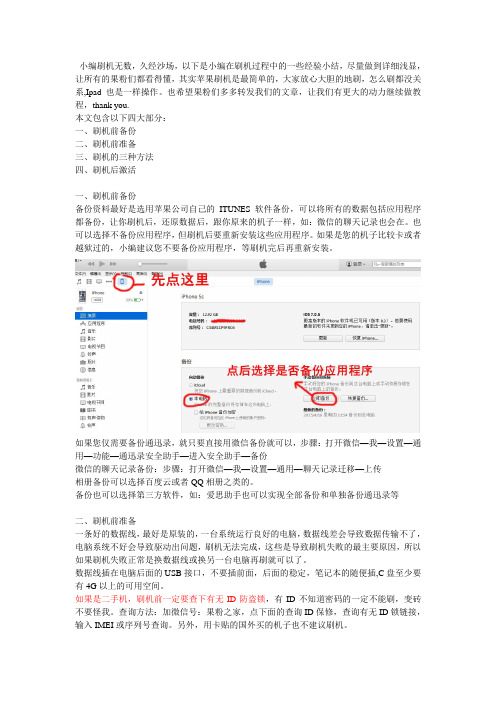
小编刷机无数,久经沙场,以下是小编在刷机过程中的一些经验小结,尽量做到详细浅显,让所有的果粉们都看得懂,其实苹果刷机是最简单的,大家放心大胆的地刷,怎么刷都没关系,Ipad也是一样操作。
也希望果粉们多多转发我们的文章,让我们有更大的动力继续做教程,thank you.本文包含以下四大部分:一、刷机前备份二、刷机前准备三、刷机的三种方法四、刷机后激活一、刷机前备份备份资料最好是选用苹果公司自己的ITUNES软件备份,可以将所有的数据包括应用程序都备份,让你刷机后,还原数据后,跟你原来的机子一样,如:微信的聊天记录也会在。
也可以选择不备份应用程序,但刷机后要重新安装这些应用程序。
如果是您的机子比较卡或者越狱过的,小编建议您不要备份应用程序,等刷机完后再重新安装。
如果您仅需要备份通迅录,就只要直接用微信备份就可以,步骤:打开微信—我—设置—通用—功能—通迅录安全助手—进入安全助手—备份微信的聊天记录备份:步骤:打开微信—我—设置—通用—聊天记录迁移—上传相册备份可以选择百度云或者QQ相册之类的。
备份也可以选择第三方软件,如:爱思助手也可以实现全部备份和单独备份通迅录等二、刷机前准备一条好的数据线,最好是原装的,一台系统运行良好的电脑,数据线差会导致数据传输不了,电脑系统不好会导致驱动出问题,刷机无法完成,这些是导致刷机失败的最主要原因,所以如果刷机失败正常是换数据线或换另一台电脑再刷就可以了。
数据线插在电脑后面的USB接口,不要插前面,后面的稳定,笔记本的随便插,C盘至少要有4G以上的可用空间。
如果是二手机,刷机前一定要查下有无ID防盗锁,有ID不知道密码的一定不能刷,变砖不要怪我。
查询方法:加微信号:果粉之家,点下面的查询ID保修,查询有无ID锁链接,输入IMEI或序列号查询。
另外,用卡贴的国外买的机子也不建议刷机。
三:刷机的三种方法(一)用ITUNES直接恢复(最简单)1.百度搜索“itunes”下载安装ITUNES软件,都是傻瓜式安装,一直按下一步。
itunes刷机教程
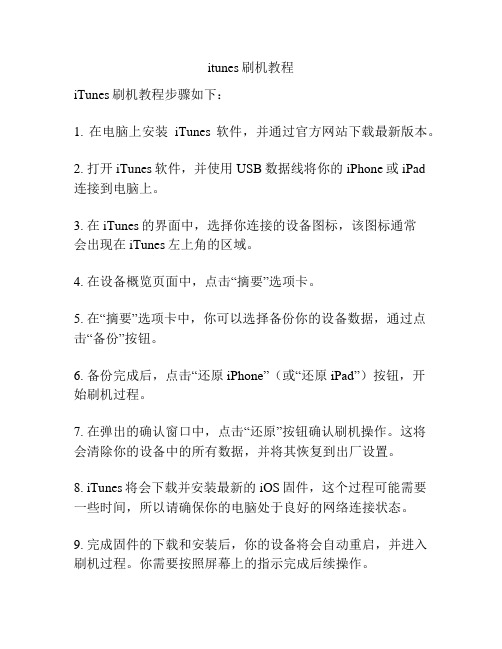
itunes刷机教程
iTunes刷机教程步骤如下:
1. 在电脑上安装iTunes软件,并通过官方网站下载最新版本。
2. 打开iTunes软件,并使用USB数据线将你的iPhone或iPad
连接到电脑上。
3. 在iTunes的界面中,选择你连接的设备图标,该图标通常
会出现在iTunes左上角的区域。
4. 在设备概览页面中,点击“摘要”选项卡。
5. 在“摘要”选项卡中,你可以选择备份你的设备数据,通过点击“备份”按钮。
6. 备份完成后,点击“还原iPhone”(或“还原iPad”)按钮,开
始刷机过程。
7. 在弹出的确认窗口中,点击“还原”按钮确认刷机操作。
这将会清除你的设备中的所有数据,并将其恢复到出厂设置。
8. iTunes将会下载并安装最新的iOS固件,这个过程可能需要一些时间,所以请确保你的电脑处于良好的网络连接状态。
9. 完成固件的下载和安装后,你的设备将会自动重启,并进入刷机过程。
你需要按照屏幕上的指示完成后续操作。
10. 最后,你可以选择从之前备份的数据中恢复个人设置和文件,或者选择设置为全新的设备。
值得注意的是,刷机操作可能会导致设备数据的丢失,请确保提前备份重要的个人数据。
刷机过程也可能会导致设备出现问题,因此请谨慎操作,并确保在可靠的网络环境下操作。
苹果刷机助手成功过程

F:\TDDOWNLOAD\iPhone2,1_5.1.1_9B206_Custom_Restore.ipsw进入DFU模式的方法:1.保持设备处于开机模式或恢复模式,插入数据线。
2.先按下设备的HOME键不要松开,再按下设备的开机键不要松开,直到设备屏幕熄灭再过4秒左右松开设备的开机键,但不要松开HOME键,直到软件提示“成功”字样再将HOME 键松开。
-----------------------------------------------------------------------设备需要连接到DFU模式,等待您的操作......成功! [ 16:38:04 ]正在读取设备信息.........................成功! [ 16:38:05 ]产品类型: iPhone2,1设备型号: iPhone3GS正在服务器上查询SHSH文件.................成功! [ 16:38:08 ]您的设备有如下版本的SHSH备份:4.1(8B117)----可刷iPhone3GS自制固件4.1(8B117)----可刷iPhone3GS原厂固件5.0.1(9A405)----可刷iPhone3GS自制固件5.0.1(9A405)----可刷iPhone3GS原厂固件5.1.1(9B206)----可刷iPhone3GS自制固件设备ECID: 0000034EC60CDD4E产品类型: iPhone2,1设备型号: iPhone3GS备份SHSH文件成功!建议到“苹果刷机助手”网站 下载固件!用时:00分03秒====================================================================== =-----------------------------------------------------------------------一键刷机支持以下设备:iPad1iPad2iPad3iPod Touch4iPhone3GiPhone3GSiPhone4iPhone4s-----------------------------------------------------------------------进入DFU模式的方法:1.保持设备处于开机模式或恢复模式,插入数据线。
苹果手机刷机教程

苹果手机刷机教程苹果手机刷机教程是指为了解锁手机的限制,获得更多功能和自定义选项的操作。
下面按照步骤为大家详细介绍如何刷机。
首先,确保你的苹果手机已备份好所有数据,并且手机电量充足。
刷机有风险,为了防止数据丢失,备份是非常重要的一步。
接下来,下载并安装iTunes软件。
这是刷机过程中必需的工具。
打开苹果官方网站,在"iTunes下载"页面找到对应的版本,下载并安装到电脑上。
然后,下载对应的iOS固件文件。
在苹果官方网站上,定位到"支持-下载"页面,选择自己的设备型号和对应的版本,下载固件文件。
请确保下载的固件文件与你的手机型号和版本相匹配。
接下来,将iPhone连接到电脑上,打开iTunes软件。
在左上角的菜单中选择你的设备,进入设备管理页面。
然后,在设备管理页面中点击"摘要"选项卡。
按下"Shift"键(Windows)或"Option"键(Mac),然后同时点击"还原iPhone"按钮。
接下来,选择你刚才下载的固件文件,点击"打开"按钮,iTunes会开始刷机。
此时,刷机过程可能需要一些时间,请耐心等待。
最后,刷机完成后,手机会重新启动,并重新设置。
接下来,你可以设置你的设备,并恢复备份的数据。
需要注意的是,刷机有风险,请谨慎操作,确保自己了解并接受相关风险。
另外,刷机可能会违反手机保修条款,如果发生问题,可能无法享受售后服务。
总结一下,苹果手机刷机可以为我们带来更多的自定义功能和选项。
通过备份数据、下载iTunes软件和固件文件、连接手机、选择固件文件并刷机,最后重新设置设备,我们可以完成整个刷机过程。
希望以上的刷机教程对大家有所帮助。
iphone 4s用爱思助手刷机、越狱实战笔录

iphone 4s用爱思助手刷机、越狱实战笔录关键词已越狱Iphone4s ios7.04刷机到ios7.1.1,ios7.1.2爱思助手刷机、再刷机,重新越狱实际操作方法一、准备工作1、使用爱思助手之前,先安装最新版itunes(itunes for win版)。
2、下载、安装最新版PP助手。
3、下载、安装最新版itools34、下载、安装最新版爱思助手:/forum.php?mod=viewthread&tid=135&extra=page%3D15、根据设备型号,首先在官网下载好ios最新正版软固件。
设备型号Iphone 4s 32G 白色背面:美国苹果公司 Appple Inc WCDMA数字移动电话机,型号A1431设置-通用-关于本机-法律信息-监管-Model A1387下载iphone 4s通用7.1.1固件:iphone 4.1_7.1.1_11D201iphone4.1_7.1.2_11D257iphone4.1_8.1-12B411 Restore二、备份越狱之前,先用iTunes 、PP助手、itools3等备份设备重要资料。
1、用iTunes可备份的内容:相机胶卷、短信、联系人、通话记录、影音、应用程序的文档目录、系统设备等信息2、用PP助手分别备份:(1)信息、通讯录、照片。
(2)视频-音乐视频。
(3)音乐-歌曲。
(4)应用。
3、用PP助手进行备份SHSH。
4、用itools3备份(1)备份“微信”:应用-iphone4s-微信管理-备份(需先登录微信)。
(2)备份“应用”:应用-备份-备份程序文档。
三、还原设置1、设置-icloud-查找我的iphone-选择关闭,最好也将下面的“删除帐户”进行删除;2、设置--通用--Touch ID和密码-关闭。
3、设置-通用-还原-还原所有设置。
4、设置-通用-还原-抹掉iphone所有内容和设置。
四、爱思助手一键刷机1、用爱思助手查询备份SHSH。
苹果手机怎么刷机

苹果手机怎么刷机
iPhone,是美国苹果公司研发的智能手机,它搭载iOS操作系统。
那么苹果手机怎么刷机呢?今天店铺与大家分享下苹果手机刷机的具体操作步骤,有需要的朋友不妨了解下。
苹果手机刷机方法
步骤1:需要一个刷机工具,目前比较流行的工具是爱思助手,可以先下载安装一个。
步骤2:下载完后进行安装,之后点击进入软件界面。
首先要下载想要刷机的版本,当然目前所有的iphone手机刷机基本上均需要一个SHSH码,这个是很BT的地方,而现在官方已经关闭了SHSH低版本的认证,所以现在刷机除非有SHSH,否则基本上是不可能实现越狱的,在此提前声明一下。
然后可以在固件资源中下载想要刷的版本。
步骤3:下载版本时请对应手机型号进行下载,是IPhone4的就下4,是4S的就下4S,下载完毕后点击进入一键刷机。
步骤4:根据提示连接手机,之后一步步来首先是查询SHSH,这个很有必要的,因为目前高版本的系统都尚未解除越狱,而爱思助手可以加SHSH上传到自己的服务器,然后今后如果高高板的系统被成功解除,即使苹果公司关闭SHSH验证,一样可以从爱思助手服务器下载SHSH进行验证,最后达到越狱目的。
步骤5:查询完SHSH,可以点选择固件,如果不知道固件下载到哪里了,可以点击已下固件,然后点击打开目录就知道在哪里了。
6步骤6:之后点击立即刷机,然后就是等待了,等待软件出现提示刷机完毕就OK了。
用爱思助手的好处就是以后等软件可以越狱的时候可以用爱思助手进行越狱。
爱思助手专业刷机教程
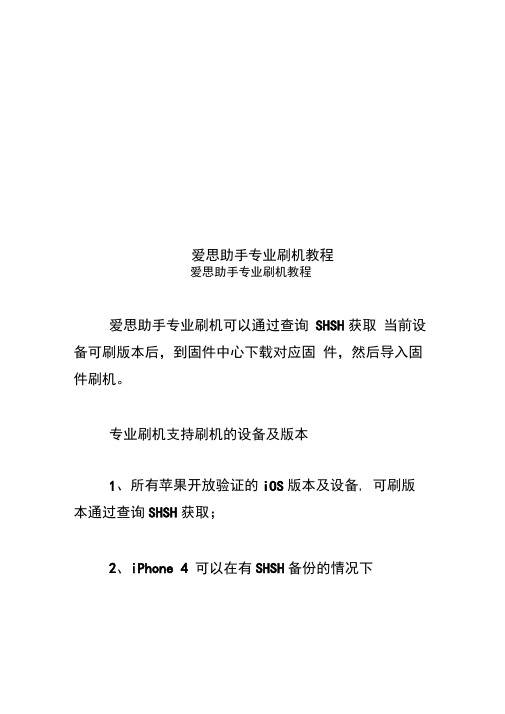
爱思助手专业刷机教程爱思助手专业刷机教程爱思助手专业刷机可以通过查询SHSH获取当前设备可刷版本后,到固件中心下载对应固件,然后导入固件刷机。
专业刷机支持刷机的设备及版本1、所有苹果开放验证的iOS版本及设备, 可刷版本通过查询SHSH获取;2、iPhone 4 可以在有SHSH备份的情况下任意刷iOS 7以下系统,通过查询SHSH可以确认是否可以降级刷机;在无SHSH情况下可以强降iOS6.1.3 ;3、iPhone 4S 可以无SHSH降级iOS 6.1.3系统;专业刷机界面介绍S^EX-r- 13MME探保留用户资料刷机:在刷iOS 7及以上 版本时可以勾选这个,刷机完成后设备里面的所 有资料都不会丢失,并且设备无需激活探 保留基带不被升级: 这个选项只针对 iPhone4降级或者平刷iOS 7以下版本时有效。
并且这个功能只针对有网络锁的用户有意义,如 果你的iPhone 是没有网络锁的,基带升不升级 是没有任何影响的。
的I 曙時导入需耍刷机的同件-■hffi 啤寻入固件后,点立山刷机开始刷机O 乂叹也吊■WL 完成后激活设■备Q 手匡弓牛豪腰 峠也气115二①口 ■訂戸重耳嗚孫冃呼tlT-i 6舞耳余剧机是否保存设备里面的资料 门对iPhone4罰级iOS 7以卜耒统时肓效,其它龄无效代叩"总\ "j [ I.专瞬工丁启迂鬥齐营帆碍ME ■ •”日却店iffiilS^SHSH 获取叫以刷哪些iOSIfc 彳、遞査世 3曲若“保留基带不被升级”无效时,“刷机过程中直接越狱”、“刷机过程激活设备”及“系统分区大小调整”也不会生效。
专业刷机步骤1、下载最新版爱思助手,将设备连接爱思助手后,点击上方“刷机越狱--“专业刷机”;点击“查询SHSH来获取当前可以刷机/降级到哪个版本;qPMwitd 审 Ml^9^■fFK———A震罔田1护*fi ■ 欣 ins2、点击之后根据提示进入 DFU 模式;DFU 模式的进入方法是:先按下设备的HOME 键不要松开,再按下设备的开机键不要松开, 直 到设备屏幕熄灭再过 4秒左右松开设备的开机 键,但不要松开HOM 键,直到软件提示“成功” 字样再将HOME!松开kT»lH 讪;・Ud_>. LFMJntMLP ・S“』*C Lt f 4. IF*!3虫 ltd *L 乂眩」"A. J “ ”*语■砂M 鸥 alKzn *-^^.. I EE CM ^ a J hub£,■氨L 贰L PX i-ha£.- ■ f 1-ULiL 于冲曦jtK 橫■年和na 岂irr 背杠*“ ■片一T I MH ^UJT *相IP *莎鼻片EX ■汙匚“讲¥.01,旧丁耳亍於”补 BfirflrT-n * *.T T K 吏l*pn>r ・》CH ®3、进入之后会自动帮你查询你有哪些 SHSH 并且告诉你可以刷哪些版本;:writer 讴 rm 诒二TA 暑左討孝曲忙上■1 fiH?i L rffiu ;-; t 26厝 BlKHffEff 住卄*t SflrtWifiHEW^SWW<rT»!ZHitSjPl%B -匡丰■壬 蒯餅*鱼1冏琵un 舌 弋戈/ .*.:A(S)■HMHECX JJUI* * T -髀 Ft 忸*—iPtWWi-whin具yT smr:v' uBTHJG 斗號s ■»*«*-. i Q 1SEH 聘"wnM*,:・l科暨眞H 辭礙血翟非氏即O 老&***」i/ii' s^itt^Hir'-B&rwia" *"ULB O ' b : + f. H'B. ■■ w STB,ti t u^1*H *n ,+.r K K JM 四;E ・ TJifJP- $ *■ «K -草■庐M ,至轉;?fl'・*晞』!*亍巾・齡仙1» //, 0翊Kt.呻自碎>T- 7,ti4、知道自己可以刷哪些版本之后,到爱思 助手“固件下载”处下载相对应的固件,下载进 度及保存位置可“下载中心”查看;煨器an 手载的固件(找不到可到右上角“下载中心”打开 文件位置寻找);凌馬an 手iPhanvi -HSCi1頓I 驻WJ-CH-EIM ■kiTsifl®■wnPI^Qi*rR>r. 可曲 列■可廷Titil£hijw3.iT14if*wp*3,I iLNiSngpeliAliFhor*^! iE4>orw^i &L3 (B*howU£1.2^:1i*hCir<3j ] 1L1 jFhonelj$L15、下载完固件后就可以刷机了,回到“专 业刷机”界面,点击“选择固件”,选择刚才下¥Wh4、*=3dBlt 壬6、选择好对应固件之后,点击“立即刷机”, 如果不是DFU 模式则需要进入DFU 莫式(请参考 第2步方法),进入DFU 莫式之后刷机会自动进 行。
苹果手机刷机的方法教程2篇

苹果手机刷机的方法教程2篇文章一:苹果手机刷机方法教程对于苹果手机用户来说,刷机是一个常见的操作,可以帮助用户解决一些系统问题或者安装一些第三方应用。
但是刷机操作具有一定的风险性,如果不正确操作,可能会导致手机失去保修或者永久损坏。
因此,在进行刷机操作之前,一定要做好备份,并仔细阅读以下的方法教程。
1.备份重要数据刷机操作有可能导致手机数据丢失,因此在进行操作之前,一定要备份好重要数据。
备份方法可以通过iTunes或者iCloud进行备份。
如果备份完成,可以将手机连接到电脑上,用iTunes还原备份数据到手机上。
备份数据可以包括联系人、短信、图片、视频等。
2.了解苹果手机固件版本在进行刷机操作之前,必须要了解自己的苹果手机固件版本。
苹果手机固件版本不同,刷机操作的方法也不同。
可以在手机的“设置-通用-关于本机”中查看自己的版本号。
如果不清楚版本号,可以在苹果官网上查看。
3.下载对应的刷机工具下载苹果手机对应的刷机工具是进行刷机操作的前提。
可以在苹果官网上下载最新版的iTunes,也可以在网上搜索下载对应的刷机软件,如Redsn0w、Sn0wbreeze等。
在下载之后,一定要验证软件的完整性和正版性。
4.准备进入DFU模式或恢复模式进入DFU模式或恢复模式是进行刷机操作的必要条件。
进入DFU模式的方法是将手机连接到电脑上,同时按住“开/关”和“主页”键约10秒,松开“开/关”键,继续按住“主页”键约10秒即可。
进入恢复模式的方法是将手机连接到电脑上,同时按住“开/关”和“主页”键约10秒,松开“主页”键,等待iTunes的提示,即可进入恢复模式。
5.选择适合的刷机方式苹果手机刷机方式有多种,包括完美越狱、半完美越狱、非越狱等。
不同的刷机方式有不同的要求和步骤。
因此,在进行刷机操作之前,必须要选择适合自己的刷机方式。
一旦选择了刷机方式,就要严格按照操作流程进行操作,千万不要过于心急。
6.等待刷机完成刷机操作是一个耗时的过程,需要耐心等待。
iphone4刷机教程
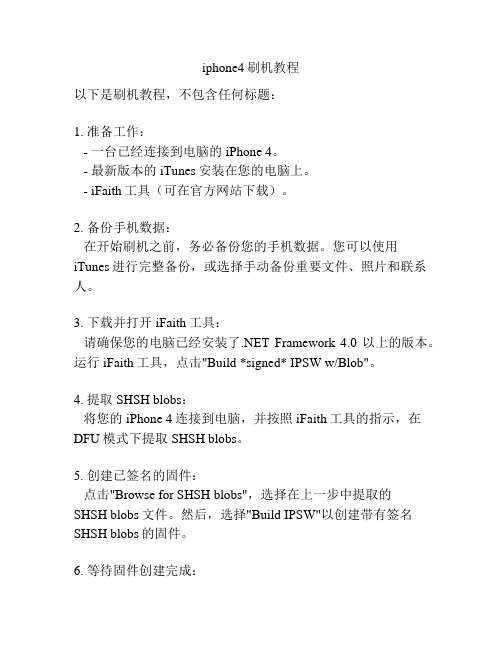
iphone4刷机教程以下是刷机教程,不包含任何标题:1. 准备工作:- 一台已经连接到电脑的iPhone 4。
- 最新版本的iTunes安装在您的电脑上。
- iFaith工具(可在官方网站下载)。
2. 备份手机数据:在开始刷机之前,务必备份您的手机数据。
您可以使用iTunes进行完整备份,或选择手动备份重要文件、照片和联系人。
3. 下载并打开iFaith工具:请确保您的电脑已经安装了.NET Framework 4.0以上的版本。
运行iFaith工具,点击"Build *signed* IPSW w/Blob"。
4. 提取SHSH blobs:将您的iPhone 4连接到电脑,并按照iFaith工具的指示,在DFU模式下提取SHSH blobs。
5. 创建已签名的固件:点击"Browse for SHSH blobs",选择在上一步中提取的SHSH blobs文件。
然后,选择"Build IPSW"以创建带有签名SHSH blobs的固件。
6. 等待固件创建完成:iFaith将自动创建已签名的固件。
该过程可能需要一些时间,请确保您的电脑处于稳定网络连接中。
7. 将iPhone进入Pwned DFU模式:按照iFaith工具的指示,将iPhone置于Pwned DFU模式下。
这可以让您安装自定义固件。
8. 刷入自定义固件:在iFaith工具中,选择"Start"来将新创的自定义固件刷入您的iPhone 4。
此过程可能需要一些时间,请耐心等待。
9. 完成刷机:当刷机过程完成后,您将在屏幕上看到一个成功的提示。
此时,您的iPhone 4已经成功刷入自定义固件。
请注意,刷机操作可能会导致数据丢失或造成意外损坏,因此请自行承担风险。
请确保按照教程的步骤进行操作,并确保电脑和iPhone 4之间的连接稳定。
- 1、下载文档前请自行甄别文档内容的完整性,平台不提供额外的编辑、内容补充、找答案等附加服务。
- 2、"仅部分预览"的文档,不可在线预览部分如存在完整性等问题,可反馈申请退款(可完整预览的文档不适用该条件!)。
- 3、如文档侵犯您的权益,请联系客服反馈,我们会尽快为您处理(人工客服工作时间:9:00-18:30)。
使用苹果刷机助手刷机的图文教程
第一步.下载"苹果刷机助手最新版"
下载链接:/download/17457.html解压至桌面或其它目录,如下图所示:
第二步.下载苹果手机驱动并安装,也可以直接安装iTunes(带驱动)。
苹果刷机助手网站有下载。
第三步.打开软件,界面如下:
第四步.点击"查询SHSH",查询你的手机可以刷哪些版本的固件。
比如我的手机可以查询到有3个版本SHSH,可以随意刷其中一个版本。
见下图:
注:执行以上操作的时候软件会提示你让手机进入DFU模式。
进入DFU模式的办法:
1.保持手机处于开机模式或恢复模式,插入数据线。
2.同时按下手机的HOME键和开机键不要松开,直到手机屏幕熄灭再过4秒左右松开手机的开机键,但不要松开HOME键,直到软件提示“成功”字样再将HOME键松开。
如果你没有查询到可刷的版本,那么请你备份你当前的SHSH版本,这一点很重要,当你手机系统崩溃或你感到臃肿的时候,便可以将手机刷成当前版本(即网上所说的平刷)。
注:iPhone3G无需备份SHSH,一定可以查询到可刷版本。
而iPhone3GS 和iPhone4如没有查到当前版本,而你又想刷到当前版本,那必须要先备份,这一点很重要。
见下图。
第五步.下载要刷版本的固件
到或其它网站下载你想要刷的版本的固件,如果你电脑已有相应的固件,无需下载。
下图所示的按钮也可以进入"苹果刷机助手"网站:
如这里,我在苹果刷机助手的官网上选择5.0.1的固件下载:
第六步.修改已下载文件后缀名
当固件下载完成之后,如果后缀名为zip,请将后缀名改为*.ipsw,固件名称的前面部分千万不要改动。
点击"调入固件"按钮,选择你刚刚下载的固件。
注意:苹果刷机助手有保基带功能,即使你用原厂固件刷机,刷完还是手机原有的基带版本。
注意:苹果刷机助手有保基带功能,即使你用原厂固件刷机,刷完还是手机原有的基带版本。
第七步.点击"一键刷机",准备刷机。
这时软件会提示你让手机进入DFU模式,如下图所示:
全部刷机过程大约需要4到8分钟左右(看你的电脑配置情况而言),恭喜你,刷机完毕。
第八步.激活。
刷机完毕后,手机自动启动,并进入激活手机的设置向导,一键越狱前请先激活手机。
注:部分手机需要插入sim卡、有些还要开启iTuns,只要你按照手机上的提示进行操作便可激活手机了。
(或者参考网上相关教程)
第九步.越狱。
如果你的固件版本是以下版本:
iphone3GS 4.1
iphone3GS 4.2.1
iphone3GS 4.3.1
iphone3GS 4.3.2
iphone3GS 4.3.3
iphone3GS 5.0.1
iphone3GS 5.1.1
iphone4 4.1
iphone4 4.2.1
iphone4 4.3.1
iphone4 4.3.2
iphone4 4.3.3 iphone4 5.0.1 iphone4 5.1.1
均可完美越狱!! 点击“一键越狱”
总结:
1. 经过测试,苹果二代、三代、四代都刷机成功,不需要繁琐的打包过程。
2. 苹果刷机助手网站上面二代、三代的自制固件都已经包含了越狱、解锁、激活,刷机后直接插卡使用。
( 3G和3GS部分版本0514、0515、0516的基带不能解锁,需要升级基带版本至0615)
3. 苹果刷机助手有保基带功能,即使你用原厂固件刷机,刷完还是手机原有的基带版本。
